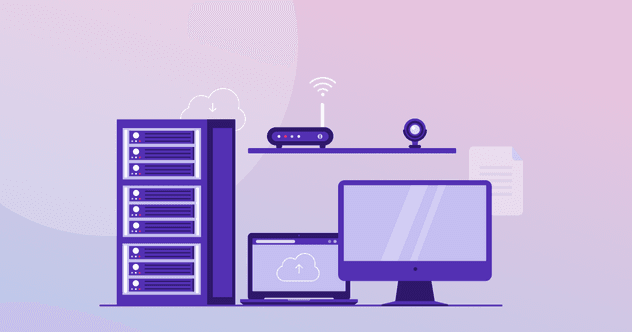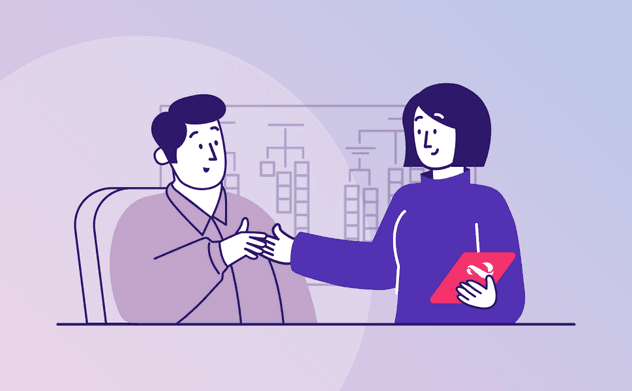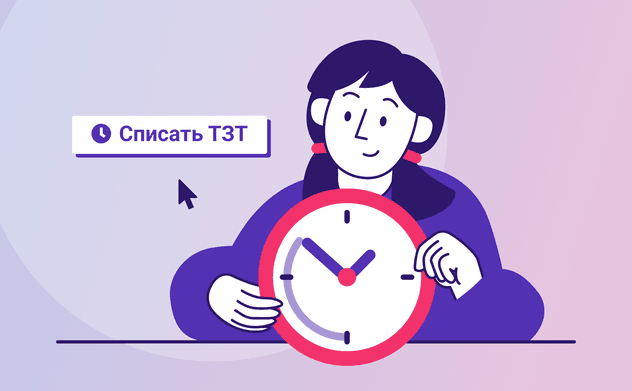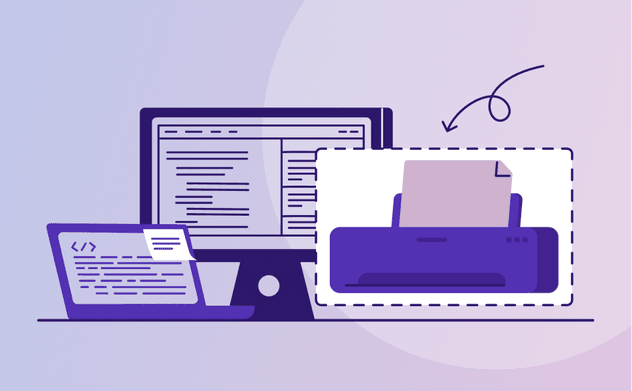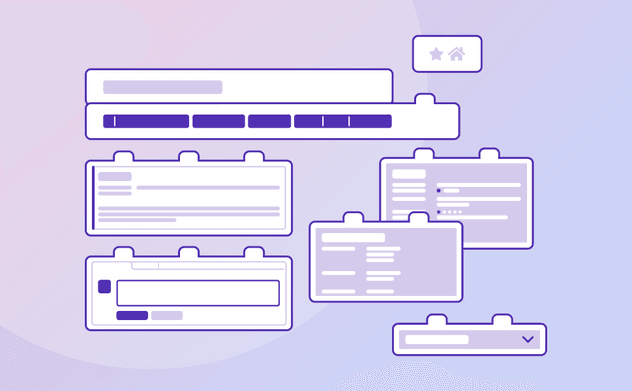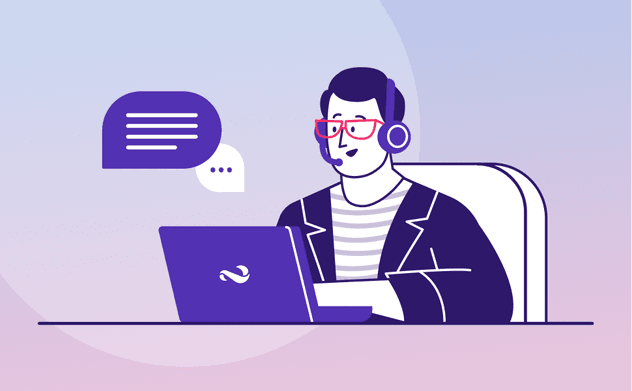Привычный инструмент в новом свете. Как использовать комментарии на максимум
5 мин читать
Каждый день в ITSM 365 добавляется и прочитывается более сотни комментариев.Комментариями пользуются все: специалисты пишут о выполнении заявки, контрагенты отвечают на уточняющие вопросы, инженеры общаются между собой через приватные комментарии.
Сегодня я поделюсь примерами и расскажу, как взглянуть на комментарии по-новому и задействовать максимум их возможностей:
- добавлять комментарий и сразу прикреплять к нему файлы;
- указывать в одном окне комментарий и время, потраченное на ответ;
- отслеживать «свежие» комментарии;
- настраивать шаблоны комментариев;
- отправлять приватный уточняющий комментарий с уведомлением определенному сотруднику-коллеге.
Скажи «нет» куче файлов в заявке. Прикрепляем файлы к комментарию
В заявке часто скапливается много файлов, инструкций, логов и скриншотов, которые отправляют друг другу клиенты и специалисты. Не факт, что у всех файлов понятные названия, а не «Файл 1».
Теперь представьте, что специалист прикрепляет инструкцию прямо к комментарию, и она отправляется в оповещении контрагенту. В заявке нет множества файлов, клиенту не нужно лишний раз заходить в «Личный кабинет». Просто и быстро.
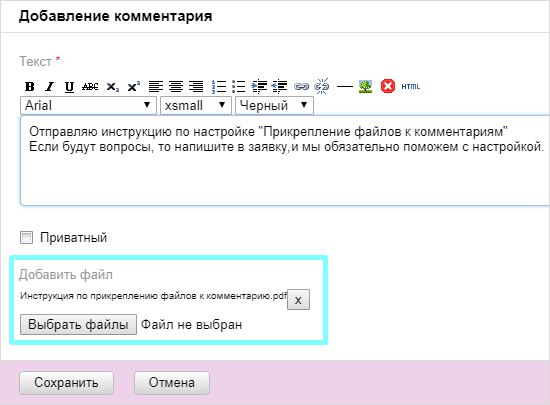
Нужный файл легко найти: он отображается в комментарии в блоке «Подробнее». Удобно, что файл можно сразу открыть или скачать.
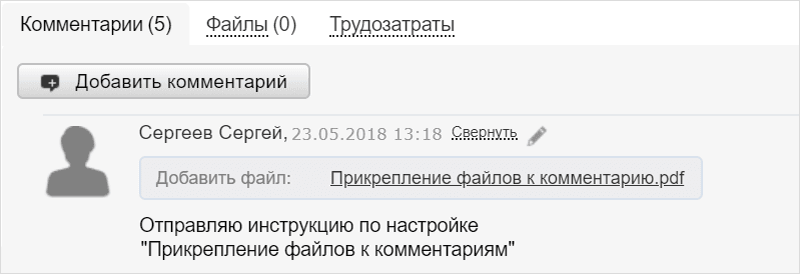
Меньше кликов, больше дела. Добавляем комментарий и списываем время
В вашей компании строго следят за затраченным временем? Необходимо заполнять трудозатраты на каждую заявку? Приходится заходить в заявке на отдельную вкладку и тратить время на заполнение?
Изменение формы добавления комментария и ввод дополнительного поля «Затраченное время» решит эту проблему. Сотрудник пишет комментарий и сразу же указывает время, потраченное на ответ клиенту. Без лишних кликов и переходов по вкладкам.
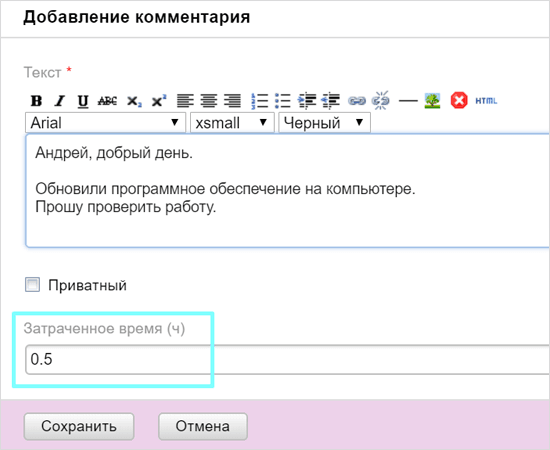
Отмеченное время отобразится в истории списаний по заявке и сотруднику.
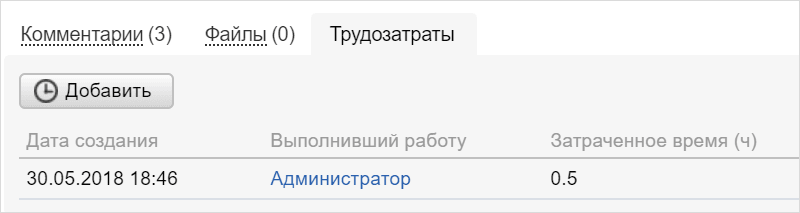
Все по полочкам. Работаем с последним комментарием в списке
В «Лучших практиках» мы рассказывали, как работать с заявками, для решения которых требуется запросить от клиента дополнительную информацию или уточнить какие-либо данные. Теперь заявки автоматически переходят в статус «В работе», если контрагент ответил на заявку, которая ожидала ответа.
Но что делать, если в работу одновременно вернулось 10 заявок? В одних клиент написал: «Спасибо, вопрос решен», в других – «Всё ещё не работает, помогите». Неужели открывать каждую заявку и смотреть последний комментарий? Конечно, нет!
С помощью дополнительных настроек в список заявок выводится колонка «Последний комментарий». Сотрудник видит в списке «свежий» комментарий и автора. При наведении доступен весь текст комментария. Это помогает мгновенно понять контекст: нужно ли прямо сейчас реагировать на заявку, открывать, брать в работу и т.д.
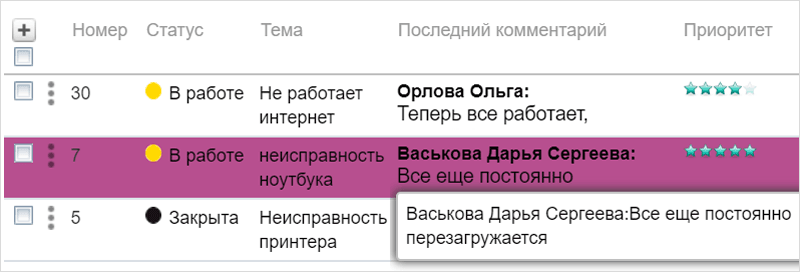
Свежее дыхание старых функций. Задействуем все резервы комментариев
Мы постоянно добавляем в базовую версию ITSM 365 новые функции, чтобы клиенты вне зависимости от тарифного плана улучшали свою работу в сервисе.
Но обо всех ли возможностях вы знаете? Как часто вы работаете с шаблонами комментариев? Применяете ли настройку, когда уведомление о комментарии отправляется определенному сотруднику?
Долой рутину. Настраиваем шаблоны комментариев
Техническая поддержка часто решает однотипные заявки и отвечает на повторяющиеся вопросы. Специалист каждый раз вынужден писать одинаковый комментарий, при этом затраты времени многократно дублируются.
Например, поступила типовая заявка «У меня не работает программа». Первый комментарий, который оставит специалист, про включение и выключение программы, а также перезагрузку компьютера.
Создайте шаблоны комментариев, добавьте в них нужный текст и используйте при ответе контрагенту. За счет этого вы сэкономите время на ввод одинакового текста, исправление ошибок и опечаток, получите арсенал типовых комментариев.
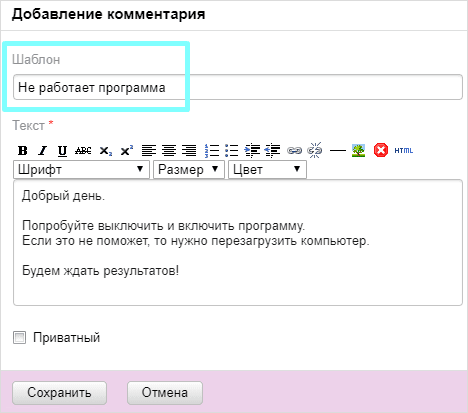
Без лишних оповещений. Отправляем уведомление о комментарии точечно
Иногда, чтобы решить заявку, требуется уточнить вопрос у коллег.
Например, клиент жалуется, что оборудование работает медленно. При этом недавно проводились работы в инфраструктуре. Возможно, что это связано и необходимо выяснить подробности у инженера. Если сразу подписать его на поступившую заявку, он будет получать все оповещения. Но насколько правильно перегружать специалиста непрофильной информацией?
Решение найдено: напишите приватный уточняющий комментарий и отправьте его конкретному сотруднику-коллеге. Или даже нескольким. Коллега просмотрит заявку и напишет вам ответ.
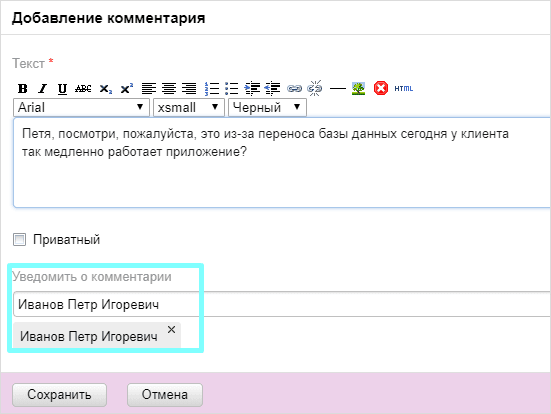
Поделитесь вашими кейсами работы с комментариями. С удовольствием обсудим!
Если вы только планируете использовать комментарии по максимуму и не знаете, с чего начать,напишите в техническую поддержку ITSM 365, и мы расскажем, как все настроить.